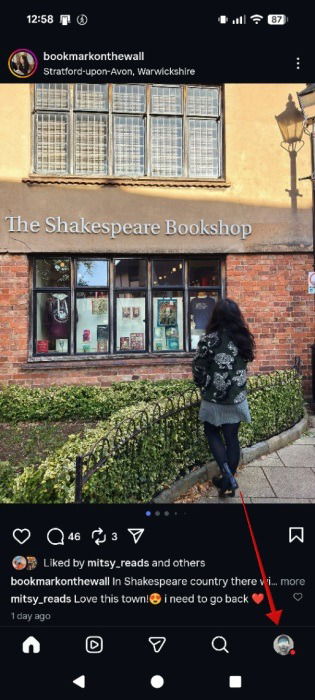Установка Windows 8 на Mac через Boot Camp

Зачем делать dual boot на Mac
Наличие двух операционных систем на одном Mac даёт гибкость: вы получаете всё удобство macOS и при необходимости запускаете полноценную Windows для совместимости с программами или играми. Dual boot подходит, если нужно полное аппаратное ускорение и максимум производительности от Windows без виртуализации.

Перед началом — проверки и подготовка
- Сделайте резервную копию macOS (Time Machine или другой бэкап). Это уменьшит риск потери данных при разметке диска.
- Проверьте совместимость вашего Mac с Windows 8 на официальной странице поддержки Apple.
- Приготовьте лицензионный ключ Windows 8 и ISO‑образ.
- Убедитесь, что у вас есть свободное место на диске — минимум 16 ГБ, но рекомендуется выделить 50–100 ГБ под Windows и приложения.
- Зарядите ноутбук или подключите питание — установка может занять время.
Что такое Boot Camp (одно предложение)
Boot Camp — встроенный помощник macOS, который помогает создать раздел для Windows и подготовить установочный носитель с драйверами.
Шаги установки Windows 8 на Mac
Шаг 1. Скачать образ Windows 8 и создать загрузочный USB
- Скачайте ISO‑образ Windows 8 с официального сайта Microsoft или используйте официальный дистрибутив.
- Запишите ISO на USB‑накопитель (минимум 8 ГБ) с помощью утилит macOS или Boot Camp Assistant (он может автоматизировать создание установочного USB).
- Имейте под рукой лицензионный ключ.
Шаг 2. Открыть Boot Camp Assistant
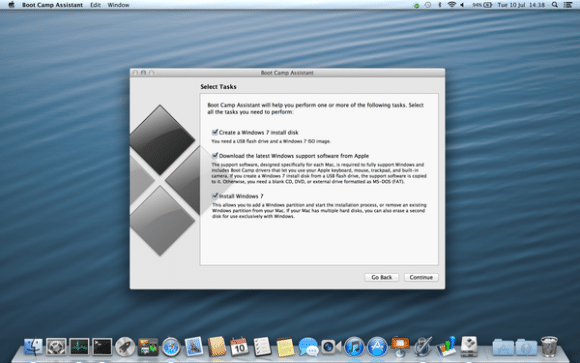 Откройте Finder → Программы → Служебные программы → Boot Camp Assistant. Этот мастер проведёт вас через создание раздела и подготовку носителя.
Откройте Finder → Программы → Служебные программы → Boot Camp Assistant. Этот мастер проведёт вас через создание раздела и подготовку носителя.
Шаг 3. Создать новый раздел для Windows
- В Boot Camp Assistant задайте размер раздела. По умолчанию предлагается небольшой объём — установите желаемый размер. Рекомендация: 50–100 ГБ для обычного набора приложений и файлов.
- Нажмите Разделить (Partition). Mac переформатирует диск и создаст раздел Boot Camp без удаления macOS.
- Компьютер перезагрузится автоматически, чтобы начать установку Windows.
Шаг 4. Установить Windows 8
- При перезагрузке вставьте загрузочный USB или DVD с Windows (если Boot Camp не создал USB автоматически).
- Следуйте стандартной процедуре установки Windows. Когда мастер предложит выбрать диск, выберите раздел Boot Camp (он будет подписан как BOOTCAMP).
- Нажмите Параметры диска → Форматировать, чтобы преобразовать раздел в NTFS и подготовить его для Windows.
- Продолжите установку.
Шаг 5. Установить Boot Camp‑драйверы и настроить Windows
- После первой загрузки в Windows установите драйверы Boot Camp (обычно находятся на USB‑носителе, который создал Boot Camp Assistant, либо их можно скачать с сайта Apple).
- Проверьте диспетчер устройств на наличие устройств без драйверов и установите недостающие пакеты.
- Выполните Windows Update и перезагрузку.
Как выбирать систему при запуске
Чтобы загрузиться в нужной системе: при старте Mac удерживайте клавишу Option (Alt) и выберите macOS или Windows. В macOS можно также поменять стартовую систему в Системных настройках → Дисковый загрузчик.
Альтернативы dual boot и когда их использовать
- Виртуальная машина (Parallels Desktop, VMware Fusion, VirtualBox): если важна одновременная работа macOS и Windows, но требуется чуть меньше производительности.
- Внешний диск с Windows: подходит для переносимости, но требует соответствующей конфигурации и может быть медленнее.
- Только виртуализация: проще в установке и резервном копировании, но игры и GPU‑интенсивные приложения будут работать хуже.
Частые проблемы и способы устранения
- Boot Camp Assistant не создаёт USB: убедитесь, что ISO целевой и USB‑накопитель исправен; попробуйте другой порт или другой USB.
- Установка Windows останавливается на этапе создания раздела: перезагрузите и повторите разметку; если проблема остаётся, восстановите macOS из бэкапа и освободите дополнительное место.
- Нет драйверов для некоторых устройств: скачайте последнюю версию Boot Camp Support Software с сайта Apple.
- Windows не видит сеть/звук/видеокарту: установите Boot Camp‑драйверы и затем выполните обновления Windows.
Чек‑лист перед началом (для печати)
- Резервная копия macOS выполнена
- Получен ISO‑образ и лицензионный ключ Windows
- USB‑накопитель 8+ ГБ готов
- Достаточно свободного места на диске (рекомендуется 50–100 ГБ)
- Питание подключено
Когда dual boot не подходит
- Если нужно быстро переключаться между macOS и Windows несколько раз в час — лучше виртуализация.
- Если важна максимальная безопасность и изоляция без совместного доступа к диску — предпочитайте отдельные устройства или защищённые виртуальные среды.
Критерии приёмки
- Windows загружается и запускается без критических ошибок.
- Все основные устройства работают (видео, звук, сеть, трекпад/мышь).
- В macOS сохранены пользовательские файлы и система загружается корректно.
Короткий план действий для продвинутых пользователей
- Сделать локальную и облачную резервную копию.
- Создать загрузочный USB через Boot Camp Assistant или командой в терминале.
- Разметить диск, отформатировать Boot Camp в NTFS при установке Windows.
- Установить Boot Camp Support Software и обновить Windows.
Глоссарий (одно предложение каждое)
- Boot Camp: помощник macOS для создания раздела и установки Windows.
- ISO: образ диска, используемый для установки операционной системы.
- NTFS: файловая система Windows.
Часто задаваемые вопросы
Q: Нужен ли лицензионный ключ Windows?
A: Да, чтобы активировать Windows и получать обновления, нужен действующий ключ.
Q: Можно ли вернуть всё обратно и удалить раздел Windows?
A: Да — в Boot Camp Assistant есть опция для удаления раздела и восстановления исходного диска.
Q: Сколько места выделять для Windows?
A: Минимум 16 ГБ, но реально комфортно с 50–100 ГБ, в зависимости от приложений.
Итог: установка Windows 8 на Mac через Boot Camp даёт полную производительность Windows и удобство выбора ОС при старте. Если вам нужна простая смена задач между системами — рассмотрите виртуальную машину. Сохраняйте резервные копии и проверяйте драйверы после установки.
Похожие материалы

Herodotus: защита от банковского трояна

Включить новое меню «Пуск» в Windows 11

Панель полей сводной таблицы Excel: руководство

Включить новое меню «Пуск» в Windows 11 — инструкция

Как исправить дублирование Диспетчера задач в Windows 11